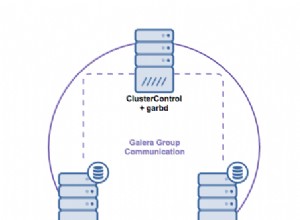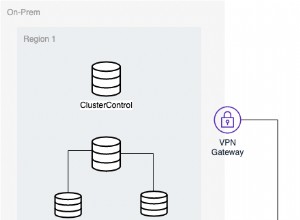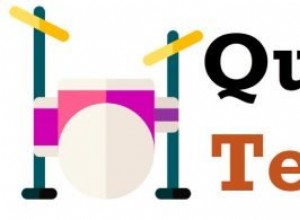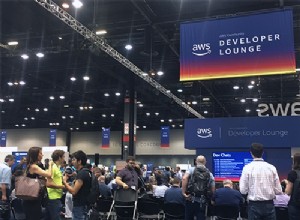Hallo,
Ich werde in dieser Artikelserie weiterhin erklären, was die SQL Server AlwaysOn-Architektur ist, und die schrittweise Installation.
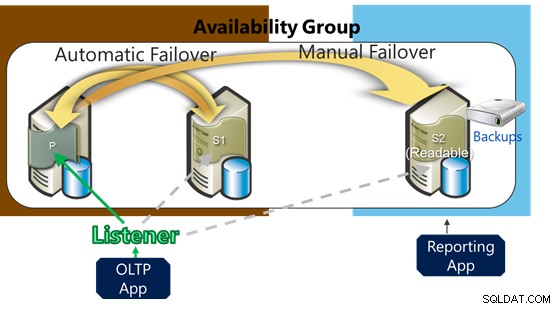
SQL Server AlwaysOn
Lesen Sie vorher den ersten Artikel von SQL Server AlwaysOn.
Architektur von SQL Server AlwaysOn (Verfügbarkeitsgruppe) und Schritt-für-Schritt-Installation -1
AlwaysOn-Verfügbarkeitsgruppeninstallation
Nachdem wir die im vorherigen Artikel erwähnten Anforderungen für die AlwaysOn-Installation erfüllt haben, haben wir jetzt 2 eigenständige SQL Server-Instanzen, die sich auf 2 verschiedenen Servern befinden. Die Datenträger, IPs usw. dieser eigenständigen SQL Server-Instanzen sind alle unterschiedlich, aber sie werden als Windows-Cluster mit der Windows Server-Failover-Clustering-Dienstfunktion wie unten ausgeführt.
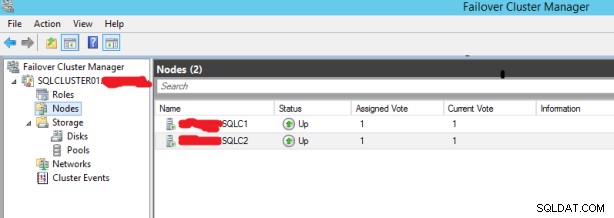
Um die AlwaysOn-Funktion auf SQL Server zu aktivieren, müssen beide Knoten Clustermitglied sein. Wenn alle Voraussetzungen erfüllt sind; Diese Funktion kann aktiviert werden, indem Sie die folgenden Schritte ausführen.
Öffnen Sie den SQL Server Configuration Manager und doppelklicken Sie auf den Dienst SQL Server (MSSQLSERVER), um zum Abschnitt Eigenschaften zu gelangen. Die Funktion „AlwaysOn-Verfügbarkeitsgruppen“ wird auf der Registerkarte „AlwaysOn High Availability“ durch Klicken auf aktiviert.
Wenn Windows Cluster in diesem Schritt nicht korrekt installiert wird, können Sie diese Funktion nicht aktivieren. Denn SQL Server AlwaysOn funktioniert nicht ohne Windows Cluster, genau wie SQL Server Failover Cluster.
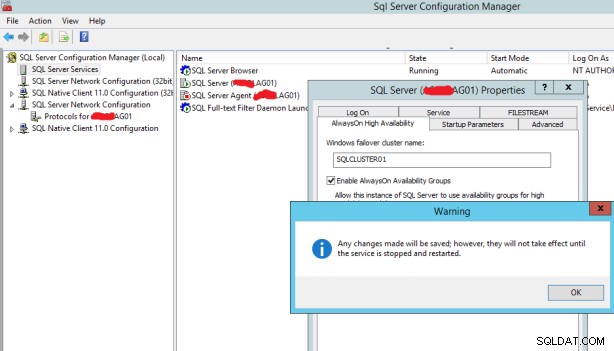
Nach diesem Vorgang muss der SQL Server-Dienst neu gestartet werden.
Wenn wir uns die Funktionen der SQL Server-Instanz nach dem Neustart ansehen, können wir sehen, dass die AlwaysOn-Funktion wie folgt aktiv ist.
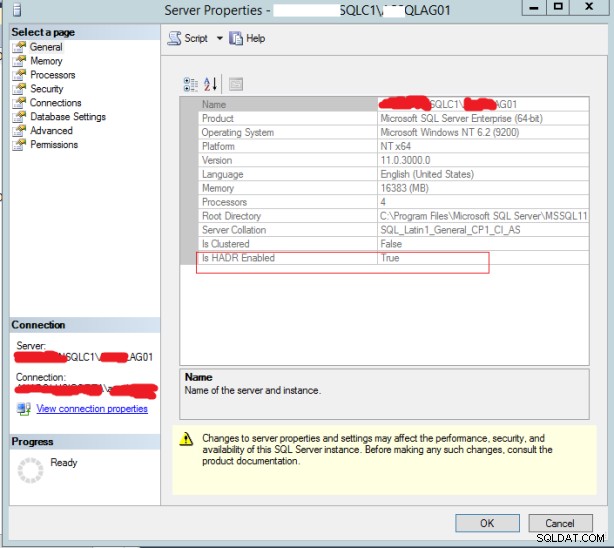
Jetzt können wir die AlwaysOn-Installation starten. Stellen Sie mit SQL Server Management Studio eine Verbindung zur SQL Server-Instanz her, um eine AlwaysOn-Verfügbarkeitsgruppe in SQL Server 2012, 2014, 2016, 2017, 2019 zu erstellen. Klicken Sie mit der rechten Maustaste auf die Verfügbarkeitsgruppen unter AlwaysOn High Availability im Objekt-Explorer, um den Assistenten für neue Verfügbarkeitsgruppen zu starten .
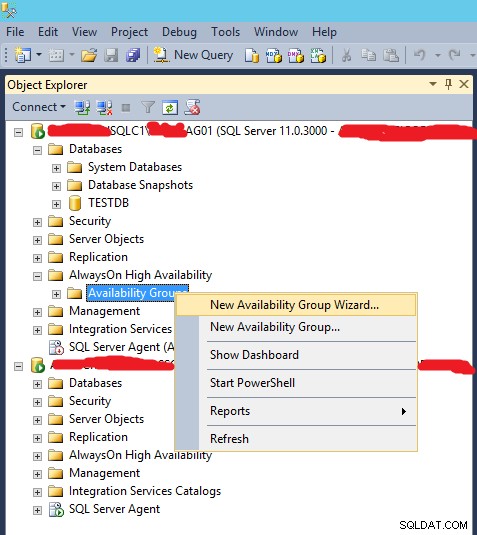
Klicken Sie in diesem Schritt auf Weiter.
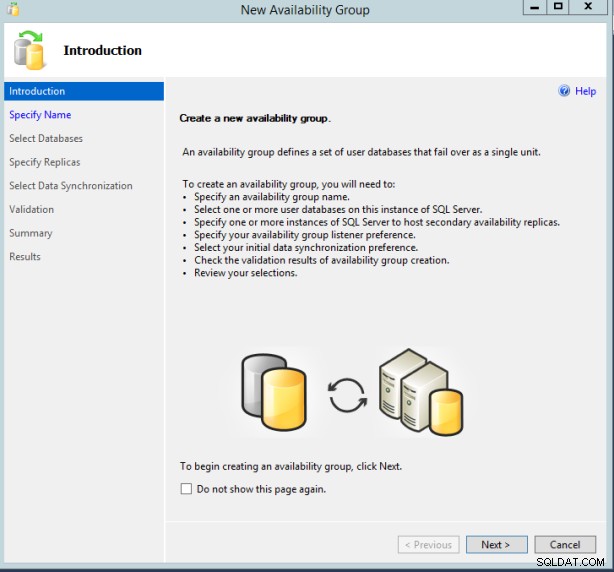
Für die zu erstellende Verfügbarkeitsgruppe wird ein Name definiert.
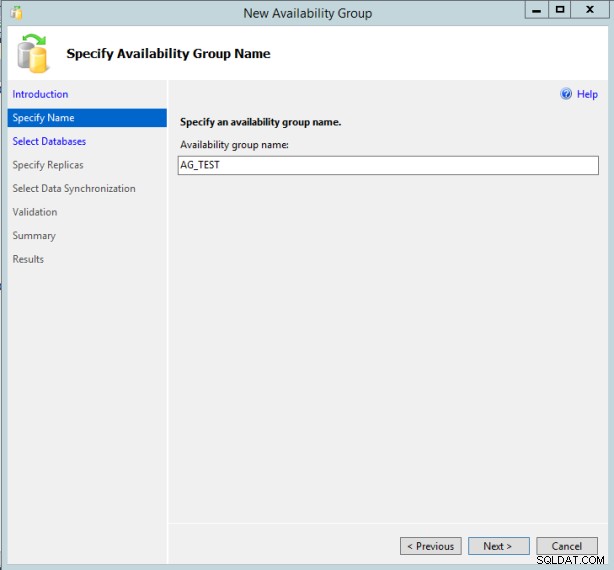
Klicken Sie auf Datenbanken auswählen Wählen Sie auf der Seite die Datenbanken aus, die in die Verfügbarkeitsgruppe aufgenommen werden müssen. Um einer Datenbank in der Verfügbarkeitsgruppe beitreten zu können, vollständiger Wiederherstellungsmodus muss aktiviert sein und eine vollständige Sicherung muss einmalig vor der Operation eingenommen werden.
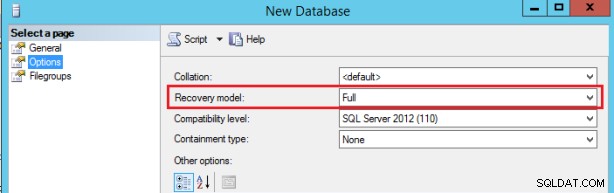
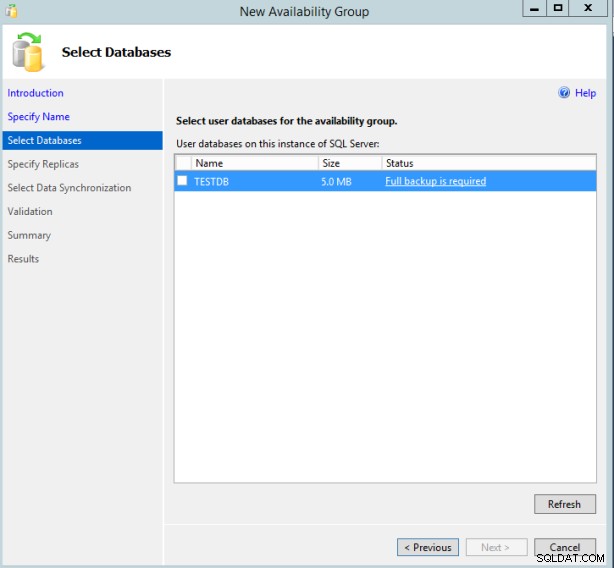
Nehmen Sie wie folgt eine Sicherung vor.
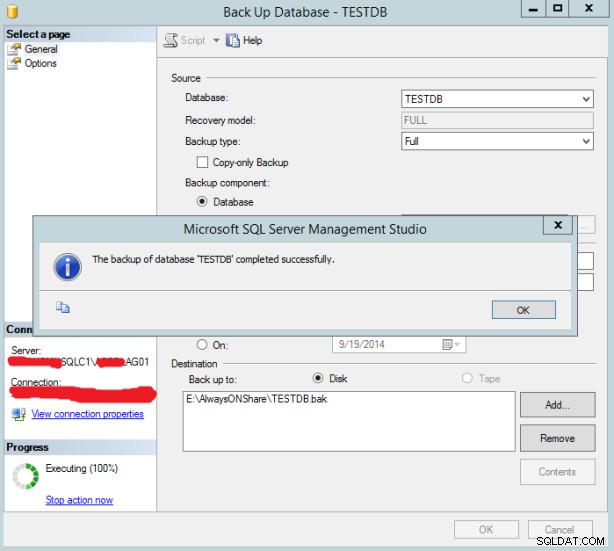
Erfüllt die Voraussetzungen. Wählen Sie die Datenbank und klicken Sie auf die Schaltfläche Weiter.
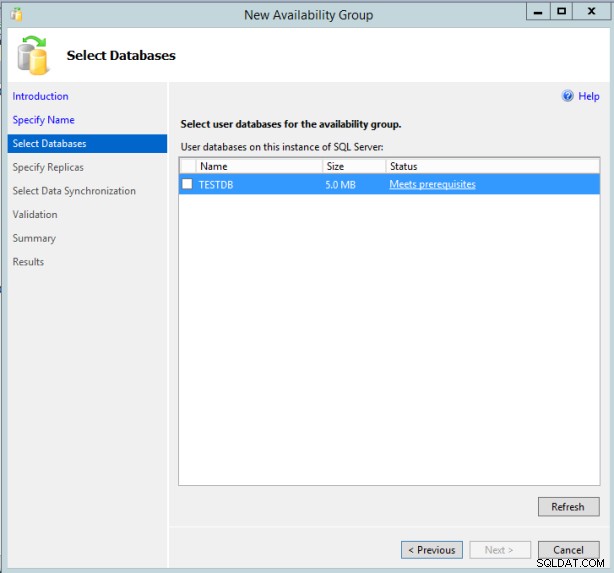
Klicken Sie auf Replikate angeben Seite wird der zweite zu synchronisierende Server (und ggf. der dritte Server) aus dem Abschnitt Add Replica hinzugefügt, indem wie folgt eine Verbindung zum anderen Knoten hergestellt wird.
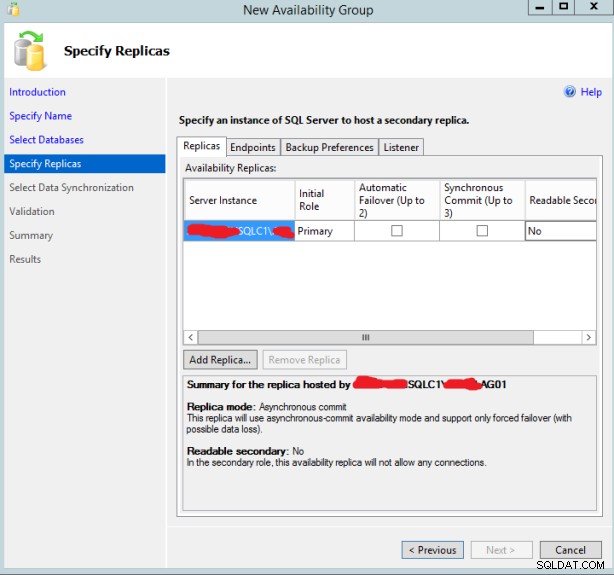
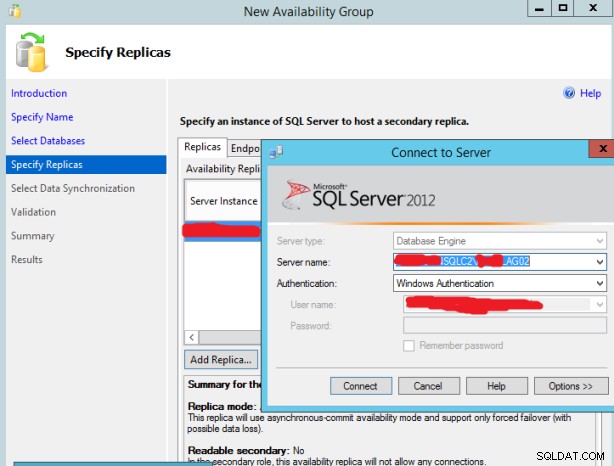
An beiden Knoten werden je nach Szenario Spezifikationen für automatisches Failover, synchrones Commit, lesbare sekundäre Rollen gemacht. (Nach unserem Szenario ist jedes Feature ausgewählt, jeder Server ist sekundär lesbar.)
Primäre und sekundäre Knoten wurden hinzugefügt und Lesbare sekundäre wird durch Klicken auf Ja ausgewählt für alle 2 Instanzen, sodass unsere sekundären Instanzen lesbar sind. Durch Auswahl der Option Automatic Failover aktivieren wir Automatic Failover. Diese Funktion gilt für bis zu 2 Instanzen.
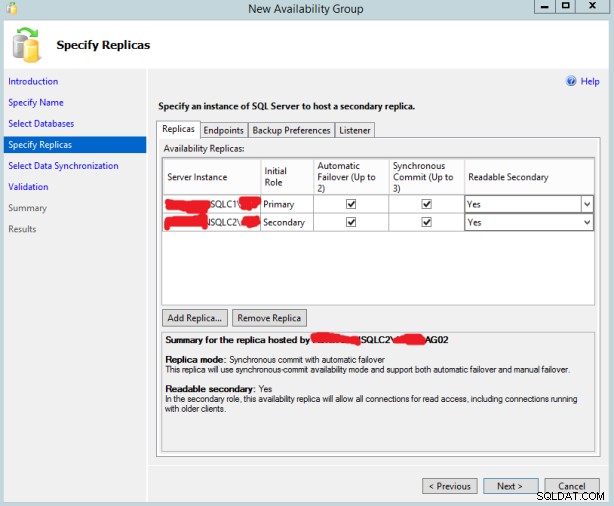
Endpunkte Registerkarte enthält die erforderlichen Porteinstellungen. Endpunkte Aktivieren Sie die Kommunikation zwischen Servern für die Synchronisierung von SQL-Servern, die in Verfügbarkeitsgruppen enthalten sind. Daher ist es wichtig zu beachten, dass der für die Endpunkte verwendete Port auf der Firewall geöffnet sein muss.
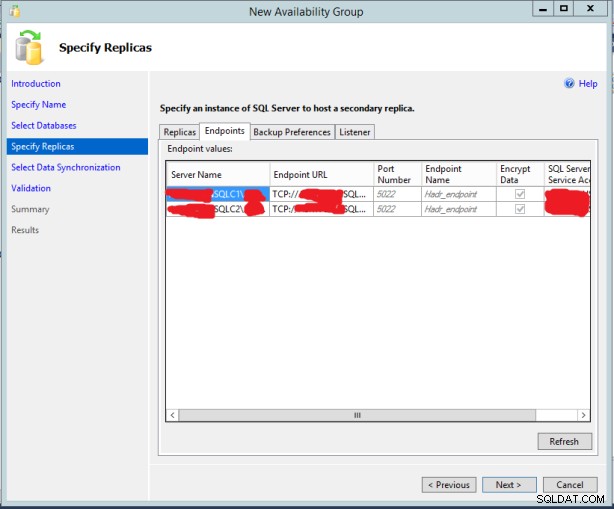
Bestimmen Sie in diesem Schritt, wo Backups erstellt werden sollen usw. Um die Last auf Primary zu verringern, wird empfohlen, Backups von Secondary zu erstellen.
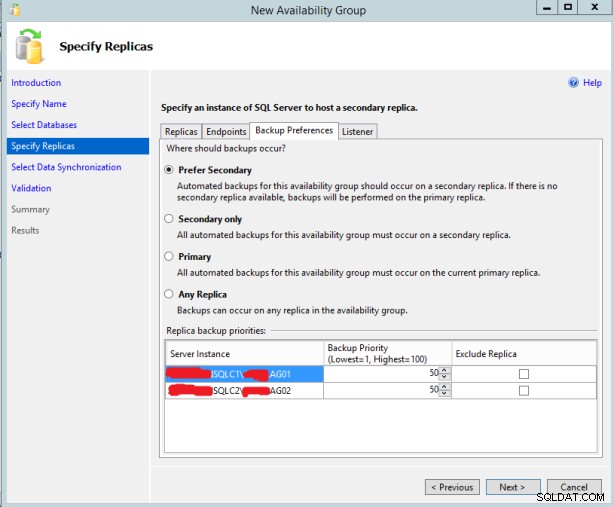
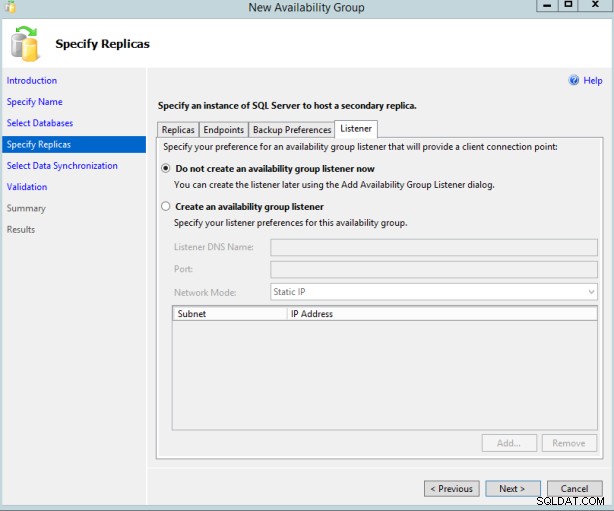
Wenn Sie auf SQL-Server mit eindeutiger IP und Listener-Name zugreifen möchten, müssen Sie den Verfügbarkeitsgruppen-Listener auf der Registerkarte Listener definieren. Auch wenn die Listener-Identifikation nicht während der Installation durchgeführt wird, kann sie später durch die Option Listener hinzufügen über die entsprechende Verfügbarkeitsgruppe definiert werden. Dieser Listener wird auch als AlwaysOn-Listenername bezeichnet, der mit dem Namen und der IP des Failoverclusters im SQL Server-Failovercluster identisch ist. Nach der Installation greifen wir auf AlwaysOn mit dieser IP und diesem Namen statt mit der lokalen IP zu.
Bevor der Listener erstellt wird, muss das Windows Server-Failoverclusterobjekt, das die Verfügbarkeitsgruppe hostet, über die Berechtigung zum Erstellen von Computerobjekten verfügen. Andernfalls wird ein Fehler wie folgt empfangen. (Computerobjekte erstellen)
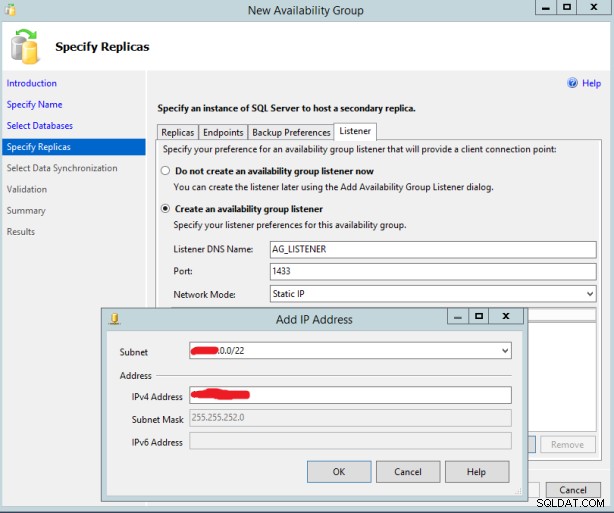
Die Datensynchronisierung auswählen Schritt erfordert die Angabe eines freigegebenen Speicherorts, auf den alle Replikserver Zugriff haben. Darüber hinaus sollte nicht außer Acht gelassen werden, dass bei diesem Schritt die Lese-/Schreibrechte von SQL Service- und Analysis Service-Konten vorhanden sein müssen.
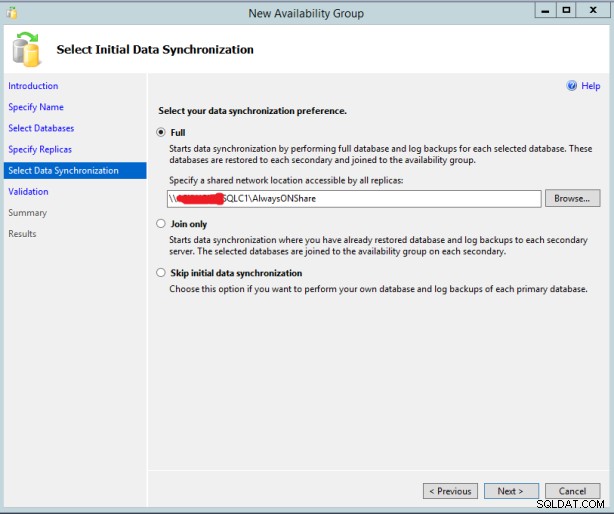
Klicken Sie auf Weiter und alle Kontrollen sind erledigt.
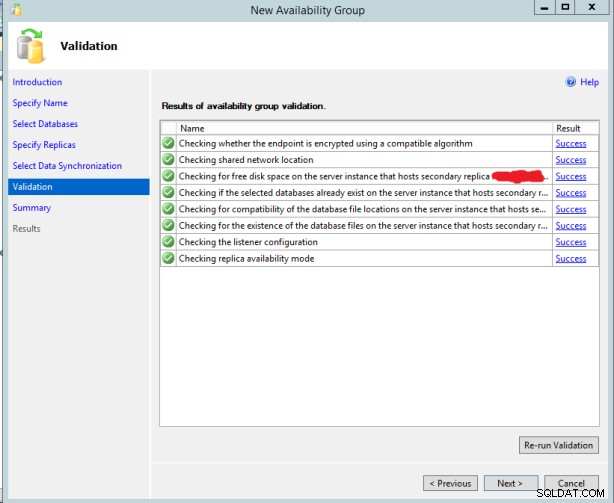
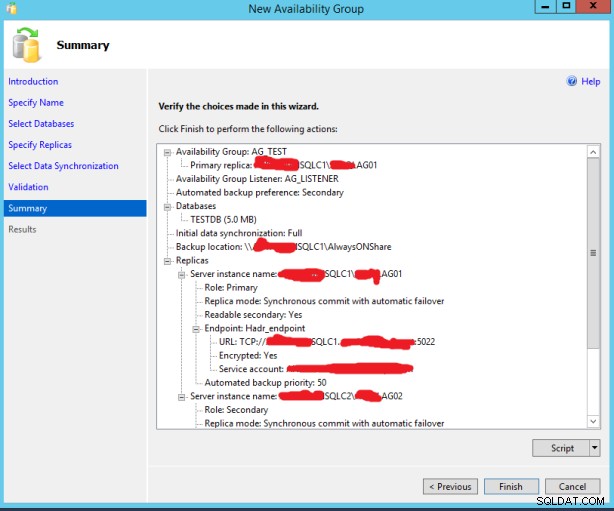
Die Installation wird gestartet.
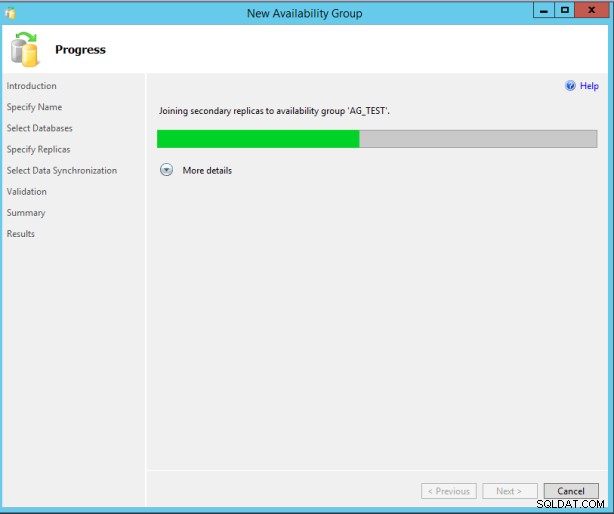
Die Installation wurde wie folgt erfolgreich abgeschlossen.
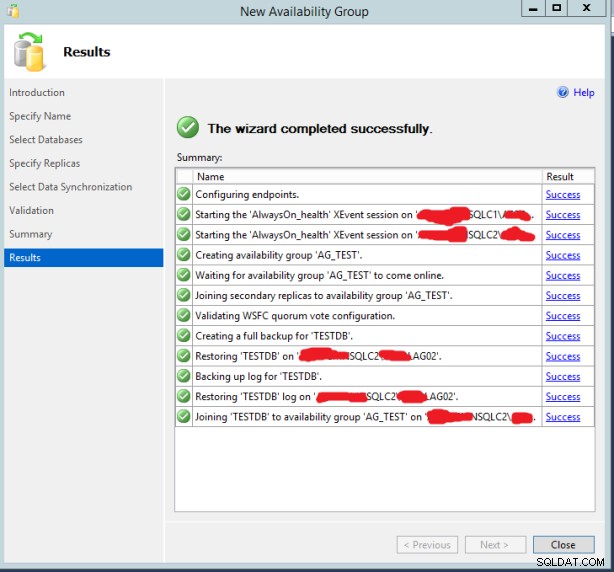
Ich werde die Installation von AlwaysOn im nächsten Artikel weiter erläutern.
Über den folgenden Link können Sie auf die nächsten Beiträge zur SQL Server Always On-Installation zugreifen.
SQL Server AlwaysOn-Architektur und Schritt-für-Schritt-Installation – 3 manuelle Failover-Schritte